Kuinka käyttää läpinäkyvyyttä SVG-tiedostoihin

Opi käyttämään läpinäkyvyyttä SVG-grafiikassa Illustratorissa. Tutustu SVG-tiedostojen tulostamiseen läpinäkyvällä taustalla ja läpinäkyvyystehosteiden käyttämiseen.
Photoshop CS6:ssa on tietyssä mielessä kaksi sivellinpaneelia. Sivellin-paneelin lisäksi Asetukset-palkin siveltimen esiasetusten valitsin tulee näkyviin, kun napsautat aktiivisen siveltimen kärjen näyttävän laatikon vieressä olevaa alanuolta.
Photoshopissa on suuri määrä valmiita siveltimen esiasetuksia, joita voit käyttää. Oletussarja sisältää pyöreät, kovareunaiset siveltimet (joissa on silti pehmeämmät reunat kuin Pencil-työkalussa) ja pyöreät pehmeäreunaiset siveltimet. Saatavilla on myös airbrush-, roiske- ja luonnonmateriaalien siveltimen kärkien esiasetuksia sekä joukko siveltimen kärjen muotoja, kuten tähtiä, lehtiä ja muita muotoja. Saat myös sarjan harjaskärkisiä siveltimiä.
CS6:ssa on kaksi uutta harjan kärjen muotoa – kuluva kärki ja airbrush kärki. Voit myös ladata verkosta runsaasti siveltimiä.
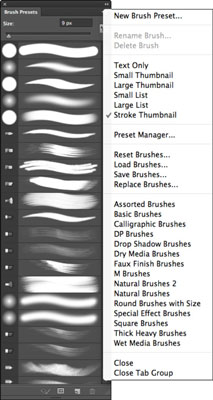
Esiasetetun siveltimen pikselien halkaisijat näkyvät tekstinä siveltimen muodon pikkukuvan vieressä, kun paneelin näyttö on oletustilassa.
Jos haluat käyttää jotakin näistä siveltimistä, napsauta siveltimen esiasetusvalitsimen nuolta tai pikkukuvaa Asetukset-palkissa tai napsauta sivellintä Siveltimen esiasetukset -paneelissa ja valitse sitten haluamasi sivellin vieritettävästä esiasetusluettelosta. Voit täydentää valintojasi millä tahansa seuraavista vaihtoehdoista:
Muuta valitun harjan halkaisijaa liikuttamalla Koko-liukusäädintä. Tämä on nopea tapa saada hieman suurempi tai pienempi sivellin, kun mikään esiasetuksista ei vastaa tarpeitasi tarkasti. Esimerkiksi kovan pyöreän siveltimen esiasetuksen halkaisija on 13 pikseliä. Voit napsauttaa tätä siveltimen kärkeä ja siirtää liukusäädintä oikealle saadaksesi kovareunaisen siveltimen missä tahansa koossa 5 000 pikseliin asti.
Jos haluat muuttaa siveltimen kokoa näppäimistön avulla, kun työkalu on aktiivinen, paina ]-näppäintä (oikea hakasulku) suurentaaksesi kokoa ja [-näppäintä (vasen hakasulke) pienentääksesi kokoa. Muutoksen määrä vaihtelee harjan alkuperäisen koon mukaan. Säädä kokoa dramaattisemmin jatkamalla hakasulkupainikkeen painamista.
Valitse mikä tahansa Photoshopin mukana tulevista siveltimen kärkien lisäasetuskirjastoista. Napsauta Brush Preset -valitsinta tai Brush Presets -paneelin ponnahdusvalikkoa ja valitse jokin alareunassa olevista sivellinkirjastoista. Niillä on nimet kuten Special Effect Brush ja Faux Finish Brush. Valitse, liitetäänkö siveltimet nykyiseen joukkoon vai korvataanko nykyinen sarja kirjastolla, jonka valitset näkyviin tulevasta valintaikkunasta.
CS6 on toimittanut uudet esiasetetut harjaskärjet – erodoituvat ja airbrush. Nämä siveltimet luovat realistisia siveltimen tuulia, jotka näyttävät olevan valmistettu luonnollisista, ei digitaalisista materiaaleista. Kuluvan kärjen ansiosta voit piirtää luonnollisemmin, ja sivellin "eroosio" kuten lyijykynä, hiilenpala tai kulunut sivellin kuluisi käytön aikana.
Uudet airbrush-kärjet luovat luonnollisemman airbrush-efektin, kuten saat vanhalla analogisella airbrushilla. Erodoituville kärkille voit määrittää harjan kärkien koon, kärjen muodon, pehmeyden ja välin muuttamisen asetukset. Voit jopa napsauttaa Terävä kärki -painiketta antaaksesi siveltimellesi terävämmän kärjen. Airbrush-kärjelle voit määrittää koon, kovuuden, vääristymän, rakeisuuden, roiskekoon sekä määrän ja välin.
Voit myös hallita siveltimen kärkikirjastoja käyttämällä Preset Manageria. Napsauta Esiasetusten hallinta -kuvaketta Brush Presets -paneelin alaosassa päästäksesi siihen suoraan.
Valitse luomasi mukautettu siveltimen kärkien kirjasto. Napsauta Lataa siveltimet lisätäksesi uusia siveltimiä nykyiseen kokoelmaasi tai korvataksesi ne uudella kirjastolla.
Jos Hardness (Kovuus) -vaihtoehto on käytettävissä Hardness Preset Picker -valitsimessa, säädä liukusäädintä, jotta harjasta tulee pehmeämpi ja sumeampi.
Opi käyttämään läpinäkyvyyttä SVG-grafiikassa Illustratorissa. Tutustu SVG-tiedostojen tulostamiseen läpinäkyvällä taustalla ja läpinäkyvyystehosteiden käyttämiseen.
Kun olet tuonut kuvat Adobe XD:hen, sinulla ei ole paljon muokkaushallintaa, mutta voit muuttaa kuvien kokoa ja kiertää niitä aivan kuten minkä tahansa muun muodon avulla. Voit myös pyöristää tuodun kuvan kulmia helposti kulmawidgetien avulla. Kuvien peittäminen määrittelemällä suljetun muodon […]
Kun Adobe XD -projektissasi on tekstiä, voit alkaa muuttaa tekstin ominaisuuksia. Näitä ominaisuuksia ovat Fonttiperhe, Fonttikoko, Fontin paino, Tasaus, Merkkien väli (välitys ja seuranta), Riviväli (alku), Täyttö, Reuna (viiva), Varjo (pudottava varjo) ja Taustan sumennus. Katsotaanpa, kuinka näitä ominaisuuksia käytetään. Tietoja luettavuudesta ja fontista […]
Aivan kuten Adobe Illustratorissa, Photoshop-piirustustaulut tarjoavat mahdollisuuden luoda erillisiä sivuja tai näyttöjä yhdelle asiakirjalle. Tämä voi olla erityisen hyödyllistä, jos rakennat näyttöjä mobiilisovellukselle tai pienelle esitteelle. Voit ajatella piirustustaulua erityisenä tasoryhmänä, joka on luotu Tasot-paneelin avulla. Sen […]
Monia InDesign Tools -paneelin työkaluja käytetään viivojen ja muotojen piirtämiseen sivulle, joten sinulla on useita eri tapoja luoda mielenkiintoisia piirustuksia julkaisuihisi. Voit luoda InDesignissa mitä tahansa perusmuodoista monimutkaisiin piirustuksiin sen sijaan, että joutuisit käyttämään piirustusohjelmaa, kuten […]
Tekstin kääriminen Adobe Illustrator CC:ssä ei ole aivan sama asia kuin lahjan kääriminen – se on helpompaa! Tekstin rivitys pakottaa tekstin kiertämään grafiikan ympärille, kuten tässä kuvassa. Tämä ominaisuus voi lisätä luovuutta mihin tahansa kappaleeseen. Grafiikka pakottaa tekstin kiertymään ympärilleen. Luo ensin […]
Kun suunnittelet Adobe Illustrator CC:llä, tarvitset usein muodon, jonka koko on tarkka (esimerkiksi 2 x 3 tuumaa). Kun olet luonut muodon, paras tapa muuttaa sen kokoa tarkkoihin mittoihin on käyttää tässä kuvassa näkyvää Transform-paneelia. Valitse objekti ja valitse sitten Ikkuna → Muunna muotoon […]
InDesignilla voit luoda ja muokata QR-koodigrafiikkaa. QR-koodit ovat viivakoodimuoto, johon voidaan tallentaa tietoja, kuten sanoja, numeroita, URL-osoitteita tai muita tietoja. Käyttäjä skannaa QR-koodin kamerallaan ja ohjelmistollaan laitteella, kuten älypuhelimella, ja ohjelmisto hyödyntää […]
Saattaa olla hetkiä, jolloin tarvitset uuden kuvan näyttääksesi vanhalta. Photoshop CS6 tarjoaa sinut. Mustavalkokuvaus on uudempi ilmiö kuin uskotkaan. Dagerrotypioissa ja muissa varhaisissa valokuvissa oli usein ruskehtava tai sinertävä sävy. Voit luoda omia seepiasävyisiä mestariteoksia. Sävytetyt kuvat voivat luoda […]
Adobe Creative Suite 5 (Adobe CS5) Illustratorin Live Paint -ominaisuuden avulla voit luoda haluamasi kuvan ja täyttää alueet väreillä. Live Paint -ämpäri tunnistaa automaattisesti alueet, jotka koostuvat itsenäisistä risteävistä poluista ja täyttää ne vastaavasti. Maali tietyllä alueella pysyy elävänä ja virtaa automaattisesti, jos […]







